どうも!かぱ吉(@kapa_log)です!
アフィリエイトを始める時に絶対に必要なのが『メール』です。
サーバー、アドレス管理系のメールやサイト作成に役立つツールの無料登録、読者さんからの問い合わせまで、何かとメールを使う機会は多いですよ。
ということで早速フリーメールアドレスの一つである『yahooメール』の作り方を解説します。
Gmailと並んで良く使うフリーメールアドレスの一つです。
既にGmailを持っている人もyahooアドレスを取っておくといいですよ。
サブアドとか捨てアド的に使えますので。
僕もメインGmail、サブyahooメールで使ってます。
なお、現在Yahooメールは登録時に電話番号が必須になったため、携帯電話をお持ちでない方はYahooメールの登録ができません。
その点はご了承くださいです。
また、電話番号が必要になったことで2つ目、3つ目のサブアドレス取得には『裏技』が必要になりました。
その裏技を使う際には別のメールアドレスが必要になりますので、サブアドを取得したい方は先にGmailなどのフリーアドレスを取っておくと良いと思います。
Gmailの取得方法(グーグルアカウント取得方法)に関しては次の記事をご覧ください。

それでは早速、Yahooメールの作り方と二つ目のYahooメールを取得する”裏技”を紹介していきます!
yahooメールの作り方!
まずはyahooメール作成のページにアクセスしましょう。
⇒yahooメール
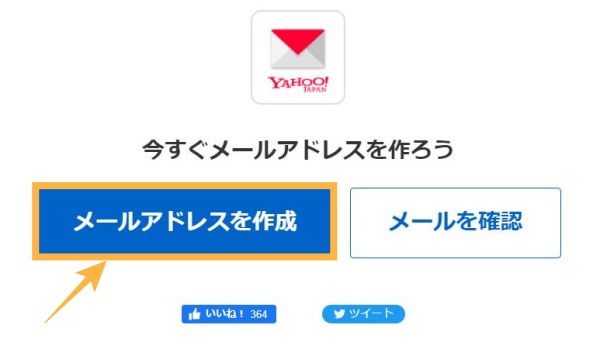
ページ内にある『メールアドレスを作成』をクリック。
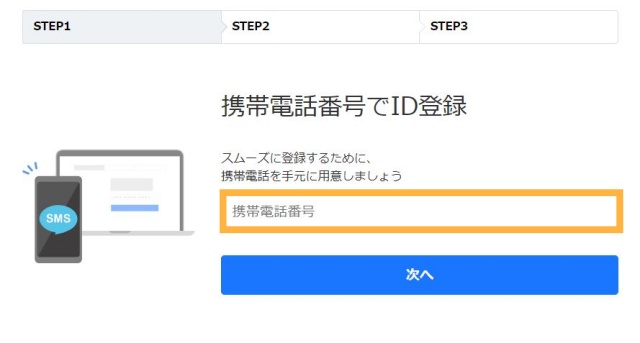
携帯電話番号を入力する画面になります。
先ほども触れた通り、Yahooメールは作成時に携帯電話番号が必須となっています。
携帯電話番号を入力して『次へ』をクリック
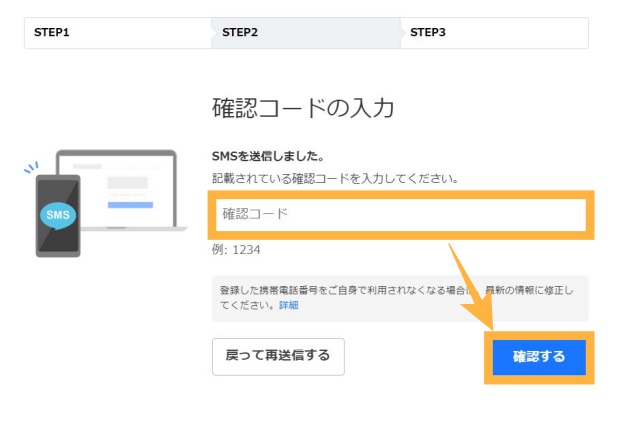
すると、入力した携帯電話番号宛てに4桁の確認コードが送付されます。
携帯電話の方でその番号を確認し、入力。
入力し終わったら『確認する』をクリック。
合っていれば次の画面になります。
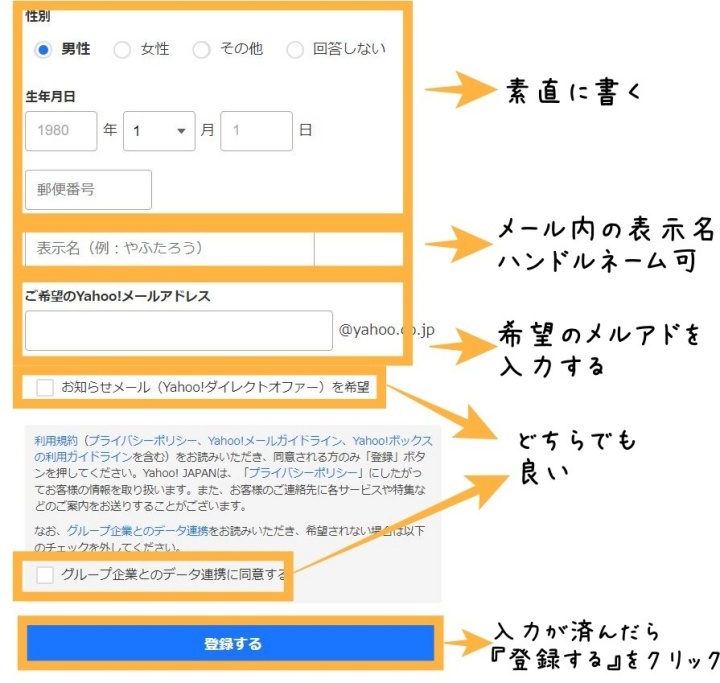
Yahooメールの基本情報です。
上部の生年月日などは素直に書くだけ。
表示名に関してはお好きなものを。ハンドルネームももちろんOKです。
希望のメールアドレスはもうすでに使われているものは使えません。
その場合は別の文字列で試してみてください。
お知らせメールやデータ連携に関してはどちらでもOKです。
すべて完了したら『登録する』をクリック。
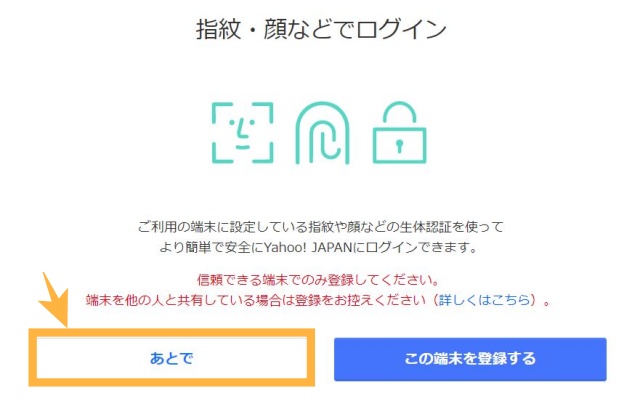
認証でのログイン設定画面になります。
このYahooアドレスだけでいいという場合は登録してもいいですが、二つ目、三つ目のアドレスを作る場合は一旦「あとで」にしておきます。
サブアドを作らない場合でも、認証に関しては任意です。
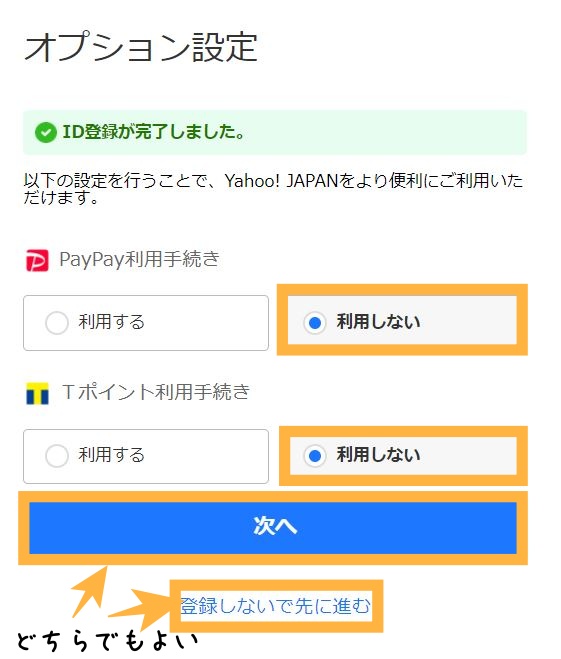
PayPay、Tポイント連携も一旦『利用しない』でOKです。
後から設定できます。
下の『登録しないで先に進む』をクリックしてくれてもOKです。
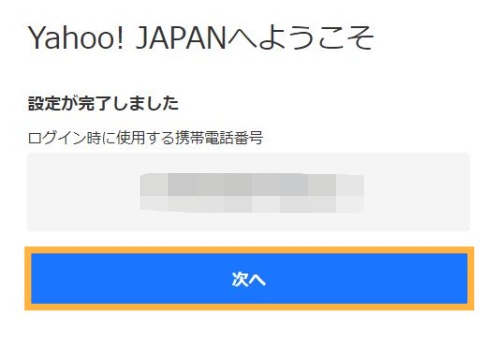
これで作成完了です!
『次へ』をクリックすればメール画面になります。
Yahooメールのサブアドを作る方法:電話番号認証を解除するという裏技
Yahooメールの作成には電話番号認証が必要になっている関係上、二つ目のサブアドを作ろうとしても「お手持ちの電話番号で既に登録されています」と表示されてしまいます。
このままだとサブアドが作れません。
ただ、『電話番号認証を解除』するという裏技を使うことで、また新たなYahooメールアドレスを取得することが出来ます。
まず『携帯電話番号ログイン設定を解除する方法』ページにアクセスします。
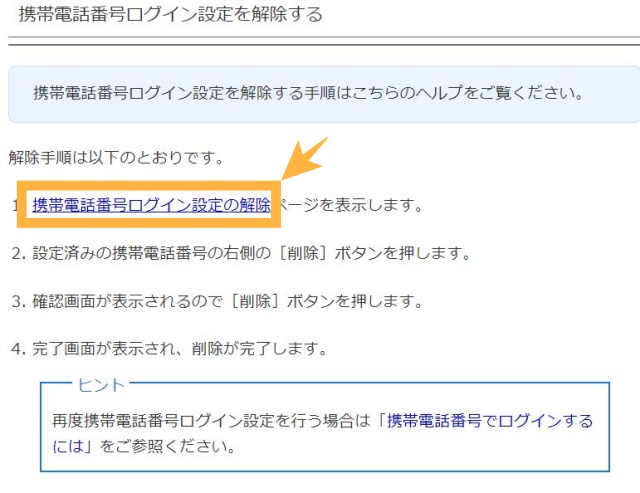
『携帯電話番号ログイン設定の解除』リンクをクリック。
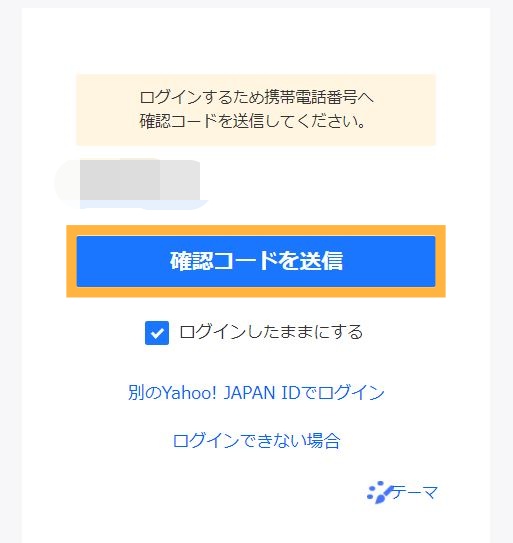
改めてYahooメールにログインを求められるので、『確認コードを送信』をクリック。
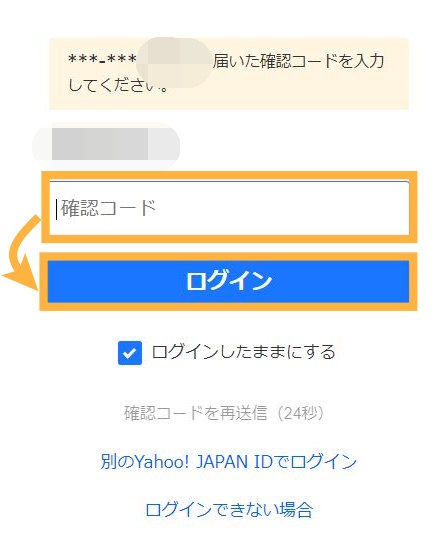
確認コードが携帯電話に届いたら、その確認コードを入力し『ログイン』をクリック。
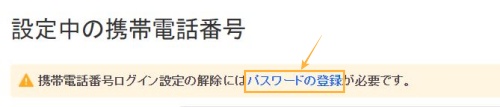
するとパスワードの登録が必要と言われるので、文中の『パスワードの登録』リンクをクリック。
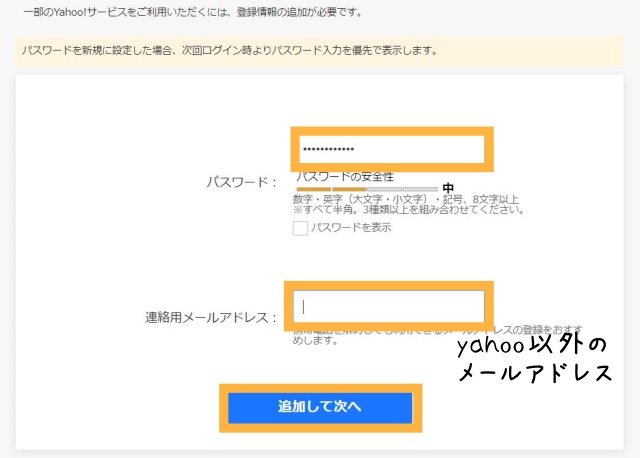
パスワードは自分で考えたものに設定できますが、数字・英字・記号・8文字以上の中から3つを組み合わせて設定する必要があります。
また、連絡用メールアドレスはyahoo以外のメールアドレスを入力してください。
両方とも入力したら『追加して次へ』をクリック。

すると設定中の携帯電話番号が表示され、右に『削除』ボタンが表示されます。
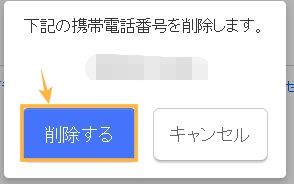
クリックすると、改めて削除していいか確認のポップアップが出るので、『削除する』をクリック。
これでYahooメールに登録していた電話番号との連携を切ることが出来ました。
この状態であれば、また再度電話番号を入力して二つ目のYahooメールを作ることが出来ます。
お疲れさまでした!
ということで、ここまでYahooメールの作り方と二つ目のYahooメールを作る時のやり方について解説いたしました~。
冒頭でも触れましたが、二つメールアドレスを持っておくと何かと便利なことも多いので、ぜひGmailとYahooメール両方作っとくといいかなと思います!
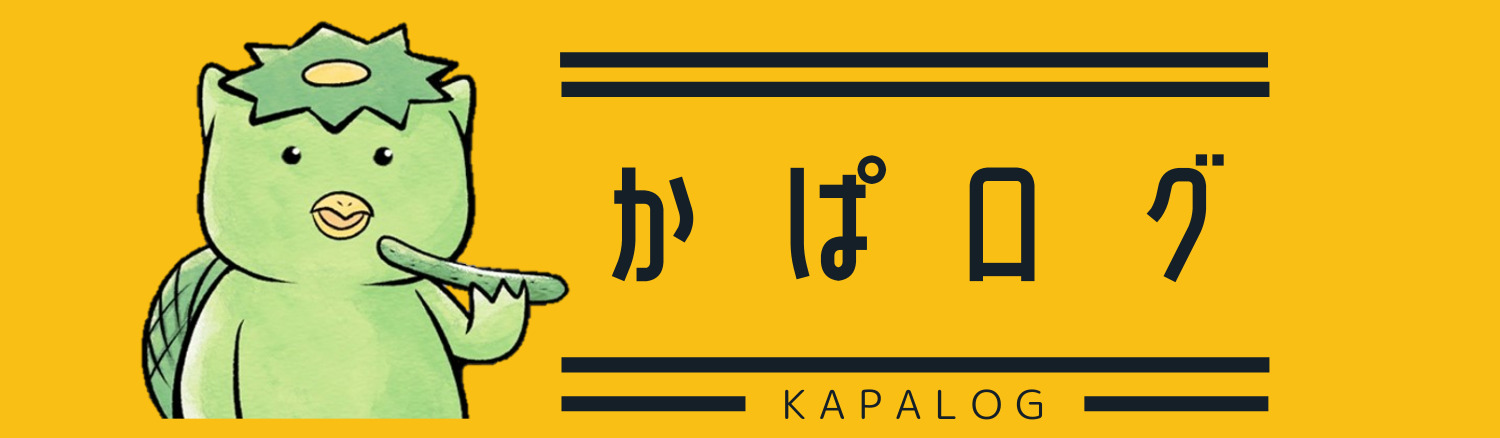
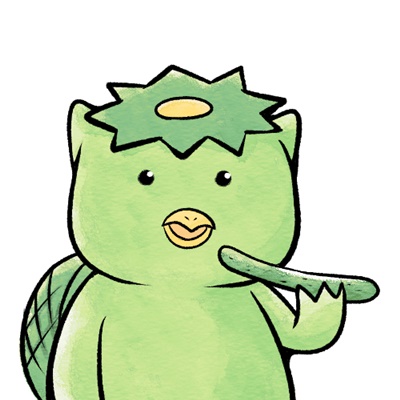


はじめまして。
ランキングから来ました。
Yahooのアドレスってかんたんに作れちゃうんですね。
これなら色々な用途に合わせて使えますね。
とても参考になりました。
ありがとうございます。
okumari3さん
はじめまして。かぱ吉です。
yahooアドレスすごく簡単に作れますよ!
一つは持っておくと何かと便利です。
サブアドレスにしてどうでもいいメールはyahooのほうにする、みたいな使い方もできます。
こちらこそ読んでいただきありがとうございます!